하드 드라이브에 대한 액세스를 다시 얻는 방법, 하드 드라이브를 열 수 없는 오류 수정

이 글에서는 하드 드라이브에 문제가 생겼을 때 다시 접근할 수 있는 방법을 안내해 드리겠습니다. 함께 따라 해 보세요!
Windows 7 데스크탑 위젯에는 시계, 달력, 통화 변환기, 세계 시계, 슬라이드쇼, 날씨 보고서 및 CPU 성능이 포함됩니다. 안타깝게도 이 기능은 더 이상 존재하지 않습니다. 그러나 일부 타사 도구를 사용하여 이러한 위젯을 데스크탑에 추가할 수 있습니다. 따라서 그렇게하려는 경우 올바른 위치에 있습니다. 데스크톱에서 Windows 10 위젯을 사용하는 데 도움이 되는 완벽한 가이드를 제공합니다. 가자, 설정, 위젯!
Windows 10 위젯 및 가젯이란 무엇입니까?
Desktop Widgets 및 Gadgets는 현재 몇 년 동안 즐겨 사용하는 제품입니다. 시간, 기상 조건, 스티커 메모 및 기타 추가 기능을 화면에 표시할 수 있습니다. 이러한 위젯과 가젯은 데스크탑의 어느 곳에나 배치할 수 있습니다. 일반적으로 대부분의 사용자는 화면의 오른쪽 상단 모서리에 배치하는 것을 선호합니다. 그들은 또한 배경 화면에서 숨길 수있는 옵션과 함께 제공됩니다.
이러한 유용한 위젯 및 가젯은 Windows 8부터 중단되었습니다. 그 이후로는 더 이상 데스크탑에서 클릭 한 번으로 다른 나라에 있는 사업부의 시간을 확인하거나 RSS Feed/CPU 성능을 볼 수 없었습니다. 보안 문제로 인해 Windows 7은 시스템에서 위젯을 삭제했습니다. 가젯에 존재하는 취약점으로 인해 원격 해커가 시스템을 작동할 수 있는 액세스 권한을 얻을 수 있으며 시스템이 하이재킹되거나 해킹될 수 있습니다.
그러나 타사 도구의 도움으로 이러한 위젯 및 가젯을 Windows 10 데스크탑에서 안전하게 복원할 수 있습니다.
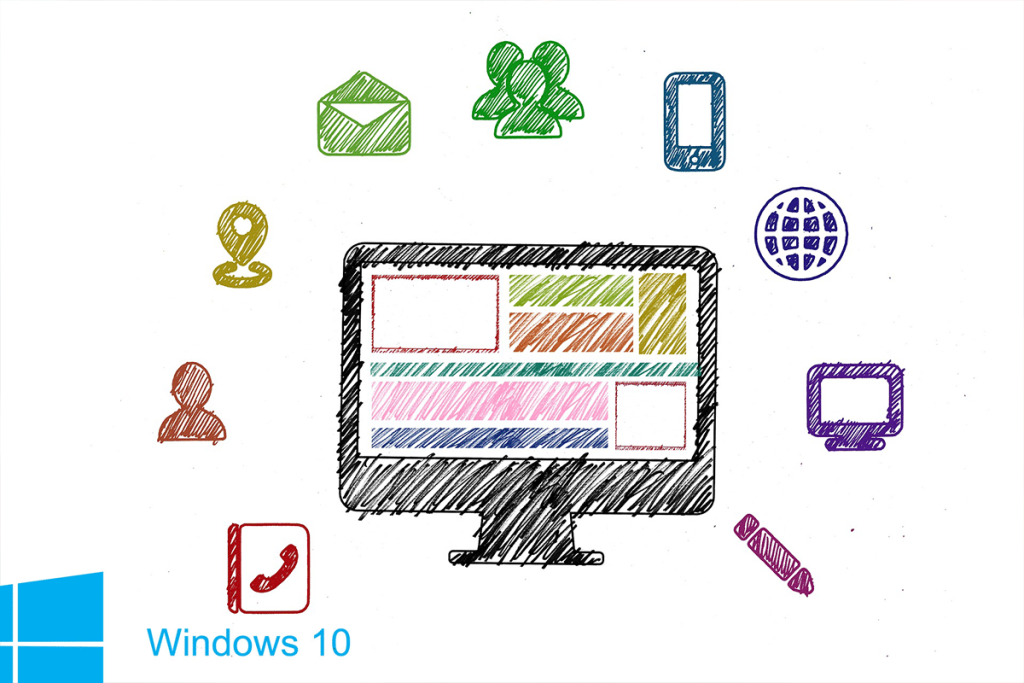
내용물
보안 문제에도 불구하고 데스크탑에 위젯을 추가하려면 다음 네 가지 필수 타사 도구 중 하나를 사용할 수 있습니다.
계속해서 바탕 화면에서 Windows 10 위젯을 가져오는 방법을 알아보세요.
Widget Launcher는 인터페이스에서 엄청나게 현대화되었습니다. 사용하기 쉽고 이해하기 쉽습니다. 위젯 시작 관리자를 사용하여 바탕 화면에 Windows 10 위젯을 가져오려면 다음 단계를 따르세요.
온 1. 링크를 제공 여기 와 클릭 가져 오기 버튼을 이용하여 화면의 오른쪽에 표시됩니다.
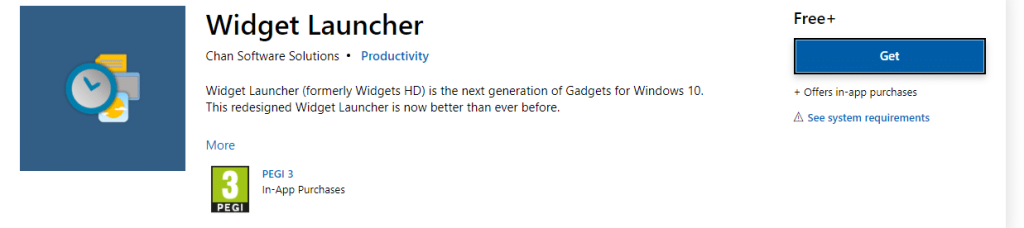
2. Open Microsoft Store? 라는 제목의 프롬프트가 표시됩니다 . 팝업됩니다. 여기에서 Open Microsoft Store를 클릭하고 아래와 같이 진행합니다.
참고: 프롬프트 화면의 관련 앱 상자에서 www.microsoft.com 이 링크를 열도록 항상 허용을 선택할 수도 있습니다.
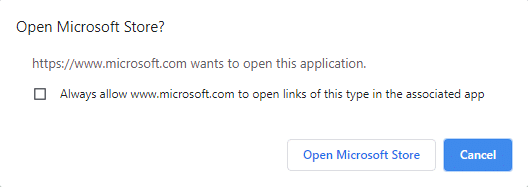
3. 다시 아래와 같이 Get 버튼을 클릭 하고 응용 프로그램이 다운로드될 때까지 기다립니다 .
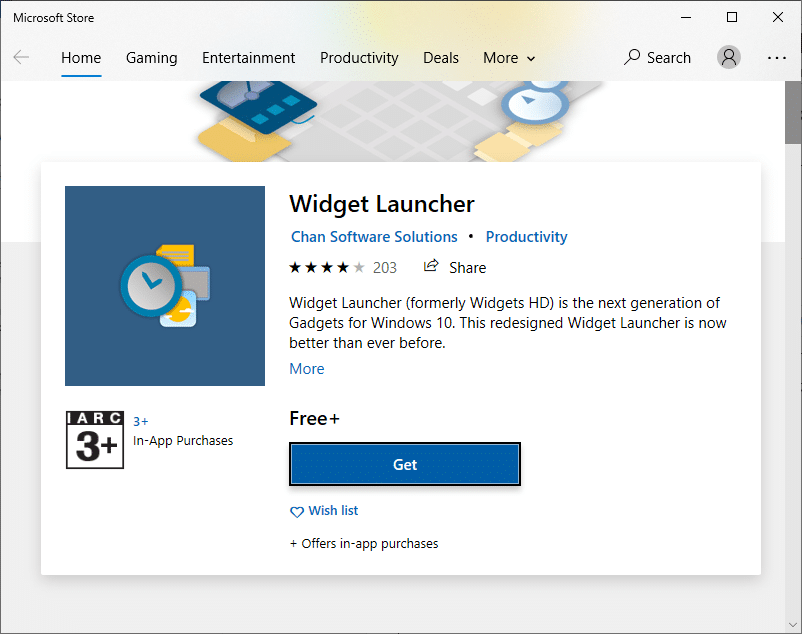
4. 설치 프로세스가 완료되면 시작을 클릭합니다 .

5. 이제 위젯 런처 가 열립니다. 화면에 표시할 위젯 을 클릭합니다 .
6. 이제 아래와 같이 오른쪽 하단에서 Launch Widget 을 클릭 합니다.
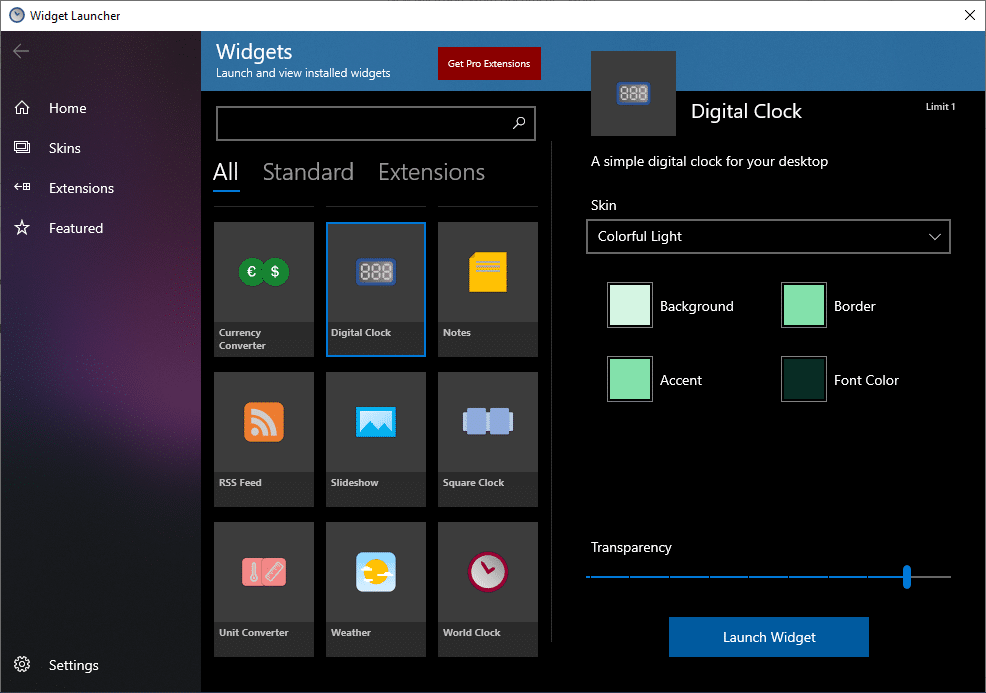
7. 이제 선택한 위젯이 바탕 화면의 배경 화면에 표시됩니다.
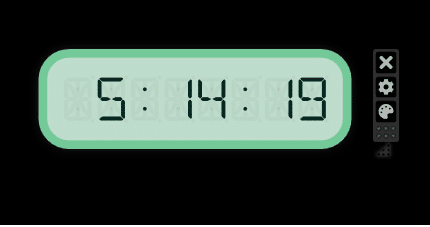
8. 여기에는 디지털 시계의 예가 사용됩니다.
9. 그런 다음 아래 그림과 같이 기능을 켜고 끕니다. 확인 을 클릭 합니다.

위젯 실행기의 도움으로 뉴스 피드, 갤러리, 네트워크 성능 테스트 및 Windows 10용 데스크탑 위젯과 같은 추가 위젯 기능을 활용할 수 있습니다.
더 읽어보기: 홈 화면을 위한 20가지 최고의 Android 위젯
시스템에 위젯을 추가하는 또 다른 간단한 방법은 Windows 데스크탑 가젯 도구를 사용하는 것입니다. 이 응용 프로그램은 여러 언어를 지원하며 사용자 친화적입니다. Windows 바탕 화면 가젯을 사용하여 Windows 10 바탕 화면에 위젯을 추가하려면 다음 단계를 따르십시오.
1. 이 링크를 사용하여 Windows Desktop Gadgets 다운로드 페이지로 이동합니다 . zip 파일이 다운로드됩니다.
2. 이제 PC 의 다운로드 폴더 로 이동 하여 zip 파일을 엽니다 .
3. 이제 여기 에 표시된 대로 설치 중에 사용할 언어 를 선택하고 확인을 클릭 합니다.
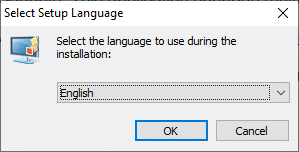
4. 시스템에 Windows Desktop Gadgets 응용 프로그램을 설치합니다.
5. 이제 바탕 화면을 마우스 오른쪽 버튼으로 클릭 합니다. 가제트 라는 옵션이 표시됩니다 . 아래 그림과 같이 클릭하십시오.

6. 가젯 화면이 나타납니다. 가져오려는 가젯을 바탕 화면으로 끌어다 놓습니다 .
참고: 달력, 시계, CPU 측정기, 통화, 피드 헤드라인, 그림 퍼즐, 슬라이드 쇼 및 날씨는 Windows 데스크톱 가젯에 있는 일부 기본 가젯입니다. 온라인 서핑을 통해 가제트를 추가할 수도 있습니다.
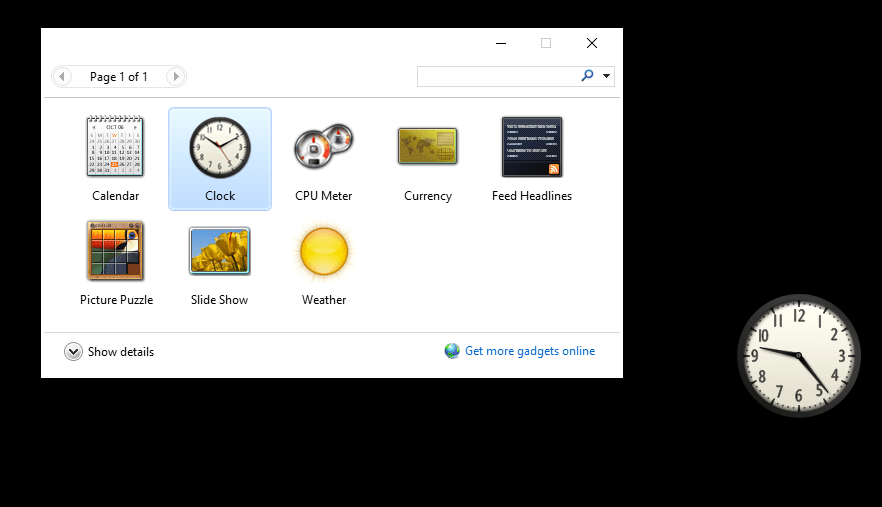
7. 가젯을 닫으려면 X 기호를 클릭합니다 .
8. 가젯 설정을 변경하려면 아래 그림과 같이 옵션 을 클릭합니다 .
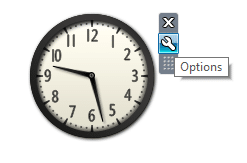
8GadgetPack을 사용하여 바탕 화면에 Windows 10 위젯을 가져오려면 다음 단계를 따르세요.
온 클릭합니다 링크를 제공 여기 와 클릭 다운로드 버튼을 클릭합니다.
2. 이제 PC 에서 다운로드 로 이동 하여 8GadgetPackSetup 파일을 두 번 클릭 합니다.
3. 컴퓨터에 8GadgetPack 응용 프로그램을 설치합니다.
4. 설치가 완료되면 시스템에서 애플리케이션을 실행 합니다.
5. 이제 바탕 화면을 마우스 오른쪽 버튼으로 클릭 하고 이전 과 같이 가젯 을 클릭 합니다.

6. 여기 에서 + 기호를 클릭하여 8GadgetPack 에서 사용 가능한 가젯 목록을 볼 수 있습니다 .
7. 이제 가젯 화면이 표시됩니다. 가져오려는 가젯을 바탕 화면 화면으로 끌어다 놓습니다 .
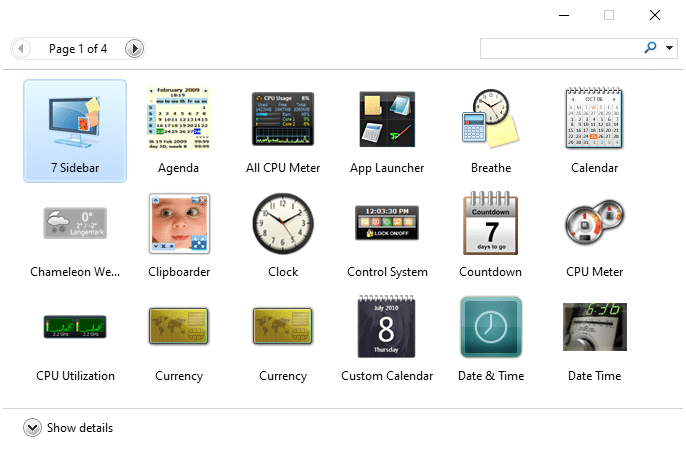
Rainmeter를 사용하여 Windows 10 바탕 화면에 위젯을 추가하려면 다음 단계를 따르십시오.
1. 링크를 사용하여 Rainmeter 다운로드 페이지로 이동합니다 . 파일이 시스템에 다운로드됩니다.
2. 이제 Rainmeter 설정 팝업 의 드롭다운 메뉴에서 설치 프로그램 언어 를 선택하고 확인 을 클릭 합니다. 주어진 그림을 참조하십시오.

3. 시스템에 Rainmeter 앱 을 설치합니다 .
4. 이제 CPU 사용량, RAM 사용량, SWAP 사용량, 디스크 공간, 시간 및 날짜와 같은 시스템 성능 데이터가 아래 그림과 같이 화면에 표시됩니다.
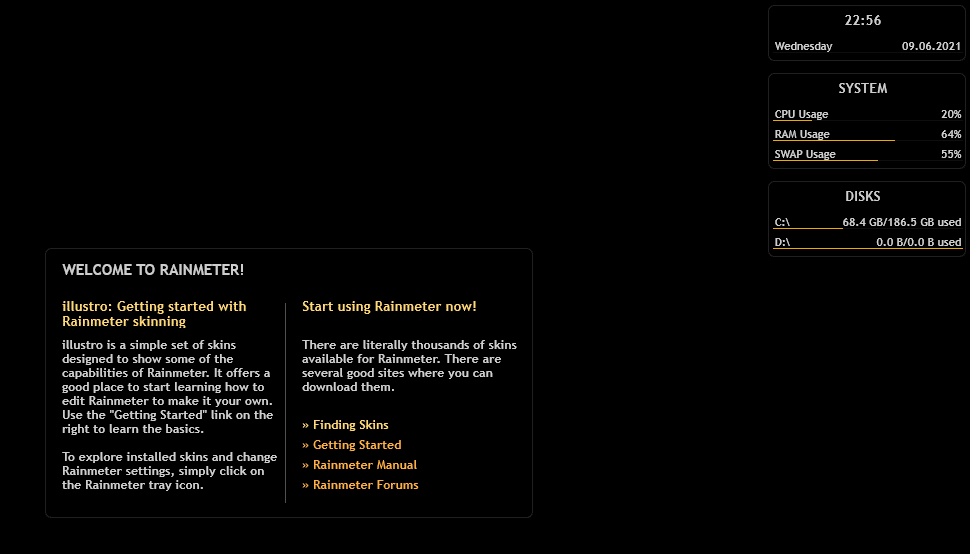
추천:
이 가이드가 도움이 되었기를 바라며 Windows 10의 바탕 화면에 위젯을 추가 할 수 있기를 바랍니다 . 어떤 응용 프로그램이 가장 마음에 들었는지 알려주십시오. 또한 이 기사와 관련하여 질문/의견이 있는 경우 의견 섹션에 자유롭게 남겨주세요.
이 글에서는 하드 드라이브에 문제가 생겼을 때 다시 접근할 수 있는 방법을 안내해 드리겠습니다. 함께 따라 해 보세요!
AirPods는 언뜻 보기에 다른 무선 이어폰과 별반 다르지 않아 보입니다. 하지만 몇 가지 잘 알려지지 않은 기능이 발견되면서 모든 것이 달라졌습니다.
Apple은 iOS 26을 출시했습니다. 완전히 새로운 불투명 유리 디자인, 더욱 스마트해진 경험, 익숙한 앱의 개선 사항이 포함된 주요 업데이트입니다.
학생들은 학업을 위해 특정 유형의 노트북이 필요합니다. 선택한 전공 분야에서 뛰어난 성능을 발휘할 만큼 강력해야 할 뿐만 아니라, 하루 종일 휴대할 수 있을 만큼 작고 가벼워야 합니다.
Windows 10에 프린터를 추가하는 것은 간단하지만, 유선 장치의 경우와 무선 장치의 경우 프로세스가 다릅니다.
아시다시피 RAM은 컴퓨터에서 매우 중요한 하드웨어 부품으로, 데이터 처리를 위한 메모리 역할을 하며 노트북이나 PC의 속도를 결정하는 요소입니다. 아래 글에서는 WebTech360에서 Windows에서 소프트웨어를 사용하여 RAM 오류를 확인하는 몇 가지 방법을 소개합니다.
스마트 TV는 정말로 세상을 휩쓸었습니다. 이렇게 많은 뛰어난 기능과 인터넷 연결 덕분에 기술은 우리가 TV를 시청하는 방식을 바꾸어 놓았습니다.
냉장고는 가정에서 흔히 볼 수 있는 가전제품이다. 냉장고는 보통 2개의 칸으로 구성되어 있는데, 냉장실은 넓고 사용자가 열 때마다 자동으로 켜지는 조명이 있는 반면, 냉동실은 좁고 조명이 없습니다.
Wi-Fi 네트워크는 라우터, 대역폭, 간섭 외에도 여러 요인의 영향을 받지만 네트워크를 강화하는 몇 가지 스마트한 방법이 있습니다.
휴대폰에서 안정적인 iOS 16으로 돌아가려면 iOS 17을 제거하고 iOS 17에서 16으로 다운그레이드하는 기본 가이드는 다음과 같습니다.
요거트는 정말 좋은 음식이에요. 매일 요구르트를 먹는 것이 좋은가요? 매일 요구르트를 먹으면, 몸에 어떤 변화가 있을까요? 함께 알아보죠!
이 기사에서는 가장 영양가 있는 쌀 종류와 어떤 쌀을 선택하든 건강상의 이점을 극대화하는 방법에 대해 설명합니다.
수면 일정과 취침 루틴을 정하고, 알람 시계를 바꾸고, 식단을 조절하는 것은 더 나은 수면을 취하고 아침에 제때 일어나는 데 도움이 되는 몇 가지 방법입니다.
임대해 주세요! Landlord Sim은 iOS와 Android에서 플레이할 수 있는 모바일 시뮬레이션 게임입니다. 여러분은 아파트 단지의 집주인 역할을 하며 아파트 내부를 업그레이드하고 세입자가 입주할 수 있도록 준비하여 임대를 시작하게 됩니다.
욕실 타워 디펜스 Roblox 게임 코드를 받고 신나는 보상을 받으세요. 이들은 더 높은 데미지를 지닌 타워를 업그레이드하거나 잠금 해제하는 데 도움이 됩니다.













